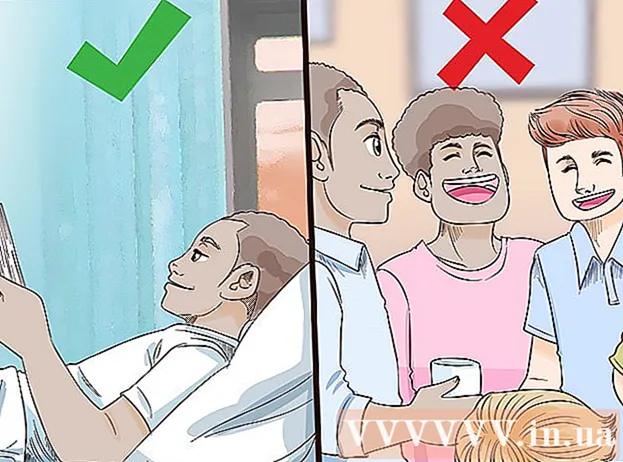מְחַבֵּר:
John Pratt
תאריך הבריאה:
11 פברואר 2021
תאריך עדכון:
1 יולי 2024

תוֹכֶן
מאמר זה ילמד אותך כיצד להפעיל את אפשרות המפתח בהגדרות ה- iPhone שלך באמצעות מחשב Mac ואפליקציית Xcode של אפל לפיתוח תוכנה.
לדרוך
חלק 1 מתוך 2: הורד את Xcode ב- Mac
 פתח את הדפדפן במחשב שלך. יהיה עליך להוריד את סביבת הפיתוח המשולבת "Xcode" של אפל למחשב שלך לפני שתוכל להתחיל לשחק עם אפשרויות המפתחים של ה- iPhone שלך.
פתח את הדפדפן במחשב שלך. יהיה עליך להוריד את סביבת הפיתוח המשולבת "Xcode" של אפל למחשב שלך לפני שתוכל להתחיל לשחק עם אפשרויות המפתחים של ה- iPhone שלך. - Xcode הוא יישום בלעדי ל- Mac. זה זמין רק עבור מחשבים עם מערכת הפעלה Mac OS.
 עבור לדף הורדות למפתחים מבית אפל. כאן תוכלו להוריד את גרסאות הבטא האחרונות של אפל שהחברה מעמידה לרשות מפתחי התוכנה.
עבור לדף הורדות למפתחים מבית אפל. כאן תוכלו להוריד את גרסאות הבטא האחרונות של אפל שהחברה מעמידה לרשות מפתחי התוכנה.  היכנס באמצעות מזהה Apple שלך. הזן את כתובת הדוא"ל והסיסמה שלך כדי להיכנס לפורטל המפתחים עם מזהה Apple שלך.
היכנס באמצעות מזהה Apple שלך. הזן את כתובת הדוא"ל והסיסמה שלך כדי להיכנס לפורטל המפתחים עם מזהה Apple שלך. - אם לא נכנסת בעבר עם מזהה Apple שלך במחשב שלך, יהיה עליך לאמת את זהותך על ידי הזנת קוד אימות. אתה יכול להציג קוד זה ב- iPhone שלך או במכשיר אחר שאיתו אתה מחובר אוטומטית באמצעות מזהה Apple שלך.
 לחץ על הורד ליד Xcode. תחת הכותרת "שחרור תוכנה" עליך ללחוץ על כפתור ההורדה לצד שחרור ה- Xcode האחרון. זה יכול להיות Xcode 8.3.1 ואילך. פעולה זו תפתח דף תצוגה מקדימה של Mac App Store בכרטיסיה חדשה.
לחץ על הורד ליד Xcode. תחת הכותרת "שחרור תוכנה" עליך ללחוץ על כפתור ההורדה לצד שחרור ה- Xcode האחרון. זה יכול להיות Xcode 8.3.1 ואילך. פעולה זו תפתח דף תצוגה מקדימה של Mac App Store בכרטיסיה חדשה.  לחץ על הצג ב- Mac App Store. כפתור זה ממוקם ממש מתחת לסמל האפליקציה Xcode ומשמאל למסך.
לחץ על הצג ב- Mac App Store. כפתור זה ממוקם ממש מתחת לסמל האפליקציה Xcode ומשמאל למסך.  לחץ על פתח App Store בשדה הקופץ. פעולה זו תפתח את Xcode ביישום App Store ב- Mac שלך.
לחץ על פתח App Store בשדה הקופץ. פעולה זו תפתח את Xcode ביישום App Store ב- Mac שלך.  לחץ על קבל. כפתור זה נמצא ממש מתחת לסמל ה- Xcode בפינה השמאלית העליונה של חלון App Store. זה ישתנה לכפתור "התקן אפליקציה" ירוק.
לחץ על קבל. כפתור זה נמצא ממש מתחת לסמל ה- Xcode בפינה השמאלית העליונה של חלון App Store. זה ישתנה לכפתור "התקן אפליקציה" ירוק.  לחץ על הלחצן הירוק התקן אפליקציה. פעולה זו תוריד את הגרסה האחרונה של Xcode ותתקין אותה במחשב שלך.
לחץ על הלחצן הירוק התקן אפליקציה. פעולה זו תוריד את הגרסה האחרונה של Xcode ותתקין אותה במחשב שלך.
חלק 2 מתוך 2: הפעל מפתח ב- iPhone
 פתח את אפליקציית Xcode ב- Mac שלך.
פתח את אפליקציית Xcode ב- Mac שלך.- יהיה עליך להסכים לתנאי התוכנה ולהסכמי הרישיון כשתפתח את Xcode לראשונה. פעולה זו תתקין את רכיבי התוכנה ותשלים את הליך התקנת ה- Xcode.
 חבר את ה- iPhone שלך ל- Mac שלך. השתמש בכבל ה- USB שלך כדי לחבר את הטלפון למחשב שלך.
חבר את ה- iPhone שלך ל- Mac שלך. השתמש בכבל ה- USB שלך כדי לחבר את הטלפון למחשב שלך.  פתח את אפליקציית ההגדרות ב- iPhone שלך. זהו סמל אפור עם ציוד על גבי מסך הבית של ה- iPhone שלך.
פתח את אפליקציית ההגדרות ב- iPhone שלך. זהו סמל אפור עם ציוד על גבי מסך הבית של ה- iPhone שלך.  גלול מטה ולחץ על מפתח. אפשרות זו תופיע באופן אוטומטי בתפריט ההגדרות של ה- iPhone שלך, לצד סמל הפטיש, כאשר אתה מחבר אותו למחשב בזמן ש- Xcode פועל. כאשר אתה רואה אפשרות זו בהגדרות שלך, המשמעות היא שהפעלת את מצב המפתח ב- iPhone שלך. כעת תוכל להתחיל לבדוק אפליקציות, לבדוק קבצי יומן ולשחק עם הגדרות מפתח אחרות במכשיר שלך.
גלול מטה ולחץ על מפתח. אפשרות זו תופיע באופן אוטומטי בתפריט ההגדרות של ה- iPhone שלך, לצד סמל הפטיש, כאשר אתה מחבר אותו למחשב בזמן ש- Xcode פועל. כאשר אתה רואה אפשרות זו בהגדרות שלך, המשמעות היא שהפעלת את מצב המפתח ב- iPhone שלך. כעת תוכל להתחיל לבדוק אפליקציות, לבדוק קבצי יומן ולשחק עם הגדרות מפתח אחרות במכשיר שלך.
אזהרות
- Xcode תופס שטח של כ- 5 גיגה בייט, אך הוא דורש יותר מקום פנוי בכונן הקשיח בכדי להשתמש בו כשטח החלפה. נעשה שימוש בשטח החלפה רק כאשר הזיכרון הפיזי (RAM) מלא, אך אינך יכול להוריד Xcode מבלי שיהיה לך שטח של 15 עד 20 GB פנוי בכונן הקשיח הראשי של המחשב שלך.